Applies ToWindows 7 Windows 8.1 Windows 10 Windows 11
Activation helps verify that your copy of Windows is genuine and hasn’t been used on more devices than the Microsoft Software License Terms allow. There are three methods to which you can activate your product: Online via the internet, by telephone using our automated systems, and by a live support advocate.
Online: When you begin activation, Windows will try to use your internet connection to activate online. If you have problems activating online or don’t have an internet connection, you can activate by phone. Follow the “Activate using an Internet Connection” method below to attempt via the internet.
Automated System & Live Support Advocate: To get the telephone number for activation support, follow the “Activate by Phone” method below. You will get the option to activate your device over the phone. Please attempt to activate using this method and if you’re not able to complete activation successfully, you will be connected to Microsoft support for your region and country.
To activate Windows 11 using an internet connection:
As Windows 11 will automatically activate if you are connected to the internet, you can confirm your activation status by selecting Start > Settings > System > Activation and looking under Windows.
If online activation fails, first try the activation troubleshooting in Activate Windows.
To activate Windows 11 by phone:
-
Select Start > Settings > System > Activation.
-
Under Activate Windows Now section, select Activate by Phone.
To activate Windows 10 using an internet connection:
As Windows 10 will automatically activate if you are connected to the internet, you can confirm your activation status by selecting Start > Settings > Update & Security > Activation and looking under Windows.
If online activation fails, first try the activation troubleshooting in Activate Windows 10.
To activate Windows 10 by phone:
-
Select Start > Settings > Update & Security > Activation.
-
Under Activate Windows Now section, select Activate by Phone.
-
Select your location (or the location nearest to you) from the drop-down list, and then select Next.
-
Call one of the available phone numbers listed. An automated system will guide you through the activation process.
-
If you’re not able to complete activation successfully, you will be connected to Microsoft support for your region and country.
Or, if you do not have the Activate by Phone option:
-
Press Windows logo key + R, type slui 4 in the Open box, and select OK.
-
Select your location (or the location nearest to you) from the drop-down list, and then select Next.
-
Call one of the available phone numbers listed. An automated system will guide you through the activation process.
-
If you’re not able to complete activation successfully, you will be connected to Microsoft support for your region and country.
Support for Windows 8.1 has ended
Support for Windows 8.1 ended on January 10, 2023. We recommend you move to a Windows 11 PC to continue to receive security updates from Microsoft.
Learn more
When you begin activation, Windows will try to use your internet connection to activate online. If you have problems activating online or don’t have an internet connection, you can activate by phone.
To activate Windows 8.1 using an internet connection:
-
Select the Start button , type PC settings, and then select PC settings from the list of results.
-
Choose Activate Windows.
-
Enter your Windows 8.1 product key, select Next, and follow the instructions.
To activate Windows 8.1 by phone:
-
Select the Start button , enter PC settings, and then select PC settings from the list of results.
-
Select Activate Windows, and then select Contact customer support for help. You may be asked for an admin password or to confirm your choice.
-
Select your location (or the location nearest to you) from the drop-down list, and then select Next.
-
Call one of the available phone numbers listed. An automated system will guide you through the activation process.
If you’re experiencing activation issues, see Why can’t I activate Windows and Get help with Windows activation errors.
Support for Windows 7 ended on January 14, 2020
We recommend you move to a Windows 11 PC to continue to receive security updates from Microsoft.
Learn more
To activate Windows 7 using an internet connection:
-
Select the Start button , right-click Computer, select Properties, and then select Activate Windows now.
-
If Windows detects an internet connection, select Activate Windows online now. You might be asked for an admin password or to confirm your choice.
-
Enter your Windows 7 product key when prompted, select Next, and then follow the instructions.
To activate Windows 7 by phone:
-
Select the Start button , right-click Computer, select Properties, and then select Activate Windows now.
-
Choose Show me other ways to activate.
-
Enter your Windows 7 product key, and then select Next.
-
Select Use the automated phone system. You may be asked for an admin password or to confirm your choice.
-
Select your location (or the location nearest to you) from the drop-down list, and then select Next.
-
Call one of the available phone numbers listed. An automated system will guide you through the activation process.
If you’re experiencing activation issues, see Why can’t I activate Windows and Get help with Windows activation errors.
Need more help?
Want more options?
Explore subscription benefits, browse training courses, learn how to secure your device, and more.
ВНИМАНИЕ! 2 декабря 2024 года телефоны Microsoft перестали работать.
(Мы создали бота активации, теперь активация удобнее и быстрее)
Актуальный способ активации продуктов Microsoft по телефону здесь: перейти
Купить ключ для Windows 10 Professional | Купить ключ для Windows 10 Home | Купить ключ для Windows 10 Enterprice
Данная инструкция подойдет для активации Windows 11 / Windows 10 через службу Microsoft.
В этой статье расскажем как активировать Windows 10 через звонок в Microsoft. Подробная инструкция с картинками.
Если у Вас есть лицензионный ключ Windows 10 и при онлайн активации у появляются различные ошибки, то в этом случае может помочь активация через звонок в Microsoft.
На активацию Вам протребуется примерно 15 минут.
Актуальные номера телефонов службы активации Microsoft в России: «+74959167041» и «+74952131748»
1) Приступим к активации. Заходим в коммандную строку от имени администратора:
1) Нажимаем на поиск
2) Набираем «CMD«
3) В поиске появится иконка «Командной строки»
4) Кликаем по значку правкой кнопкой мыши и выбираем «Запуск от имени администратора»
(Пример на скриншоте ниже)
2) Следующим шагом в командной строке нужно ввести: «slmgr -ipk XXXXX-XXXXX-XXXXX-XXXXX-XXXXX» (где «Х» — это сам ключ).
Вводим команду с ключом активации и нажимаем «Enter».
После этого появится окно, что введенный Вами ключ успешно установлен.
(Пример на скриншоте ниже)
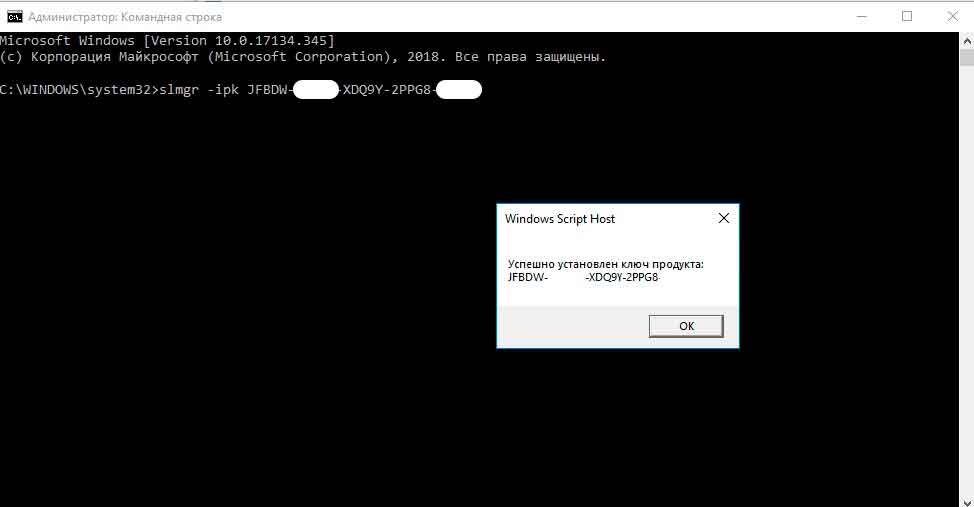
3) Далее вводим команду «slui 4» и нажимаем «Enter«, что бы перейти к активации по телефону.
(Пример на скриншоте ниже)
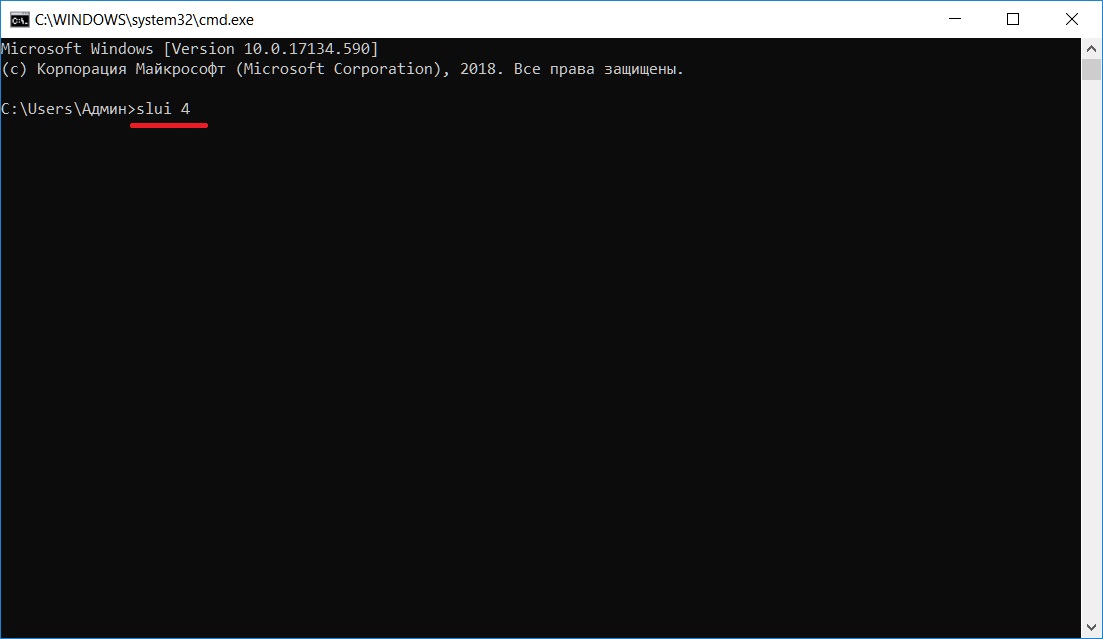
4) Выберите страну, в которой находитесь ( Мы выбираем Россию ). После нажимаете «Далее»
(Пример на скриншоте ниже)
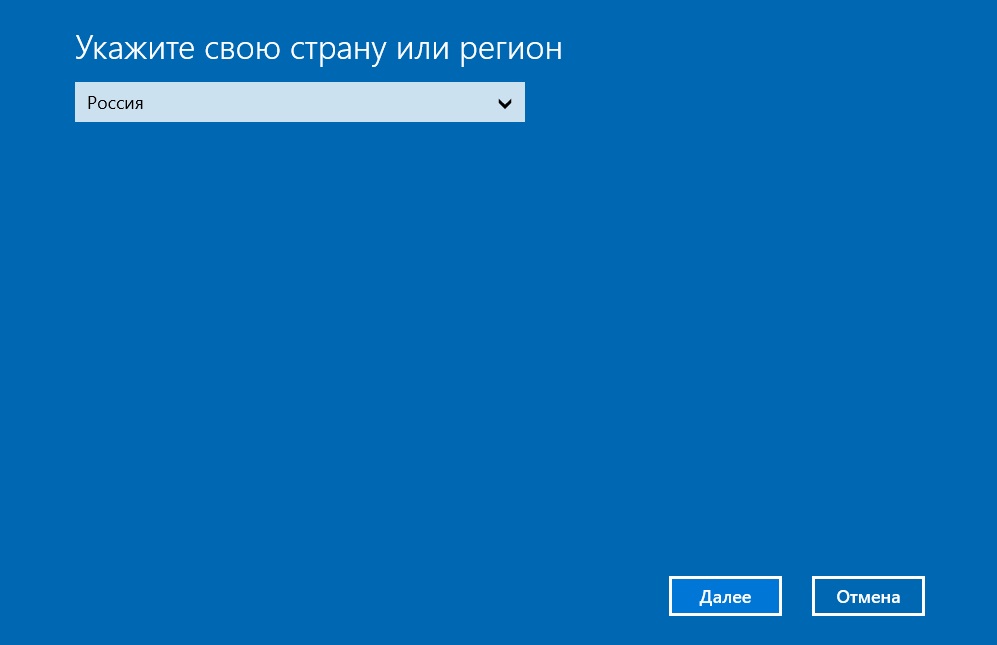
5) На этом шаге у Вас выйдет следующее окно, в нем будет два номера, нам нужен номер «84959167041«.
Нас интересуют цифры в нижней части окна. Копируем их в блокнот и переходим к слудующему шагу.
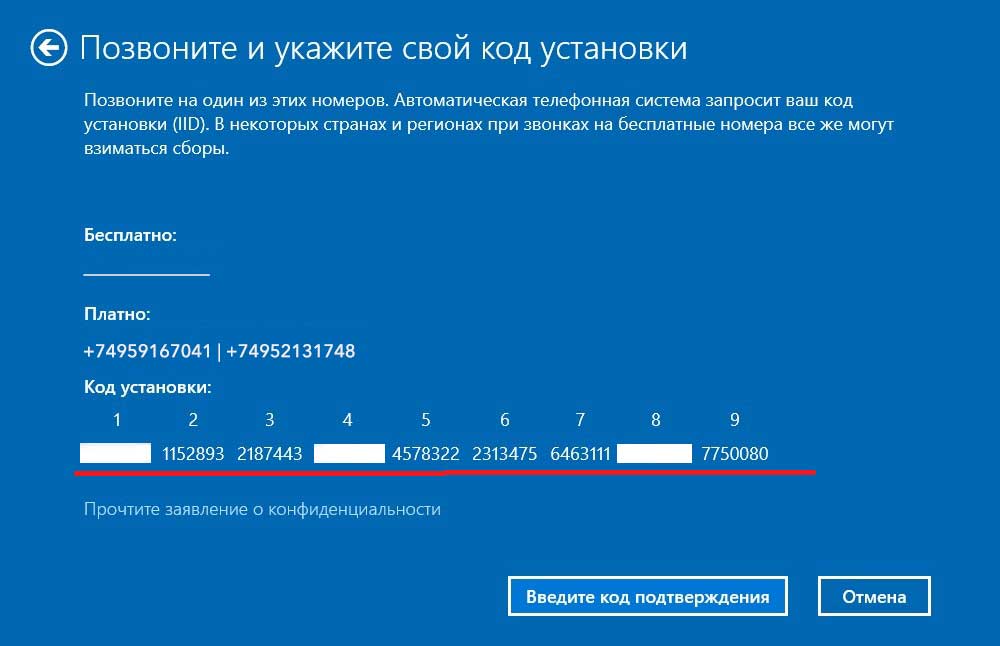
6) Выполняете звонок по указанному номеру «84959167041» и заходите в меню активации по подсказкам робота:
6.1. Соглашаемся на запись разговора «нажмите 1»
6.1.1. Выполните проверку безопасности. Прослушайте полностью 3х значный код полностью и продиктуйте его голосом в ответ. ( Важно прослушать код полностью и только потом его ввести )
6.2. — Далее робот спросит у Вас: «Вы звоните что-бы активировать Office или Windows …. ? » .
— Дайте ответ роботу: «Активация Office» .
6.3. — Далее робот спросит у Вас: « Находитесь ли Вы за компьютером с открытым окном активации? «.
— Дайте ответ роботу: «Да«.
6.4. — Далее робот спросит у Вас: «…. У вас есть это число на вашем экране?«.
— Дайте ответ роботу: «Да«.
6.5. — Далее робот спросит у Вас: « …. Пожалуйста сообщите мне когда будете готовы сообщить ваш индентификатор установки «.
— Дайте ответ роботу: «Готов(а)«.
6.5.1. — Далее робот спросит у Вас: « Пожалуйста прочитайте первую группу цифр, каждую группу цифр по отдельности «.
— Дайте ответ роботу: «Диктуете ваши группы цифр«.
Нужно будет продиктовать все группы цифр. После каждой группы робот повторит, что Вы ему продиктовали и спросит: «Верно ли это?»
— Дайте ответ роботу: «Да«.
Обратите внимание! Вам необходимо вводить свой код установки, который именно у Вас в программе.
6.6. После ввода цифр роботу, робот Вас спросит на скольких компьютерах уже был установлен ключ, нужно ответить «ноль«.
6.7. — Робот предложит Вам выслать ответный код активации по смс, скажите в ответ «Нет«
6.8. — Бот спросит «Готовы ли Вы к диктовке индификатора подтверждения?«. В ответ скажите: «Готов(а)«
-Вводим все цифры которые диктует Вам бот активации до заполения всех блоков и нажимаем «Далее«.
(Бот будет повторят цифры дважды, для того что бы бот продолжил диктовать цифры говорите «Далее«)
( запишите их в блокнот, для последующих переустановок )
9) Вводим ответные цифры от бота в поля ввода от А до Н соответственно и нажимаем «Активация Windows».
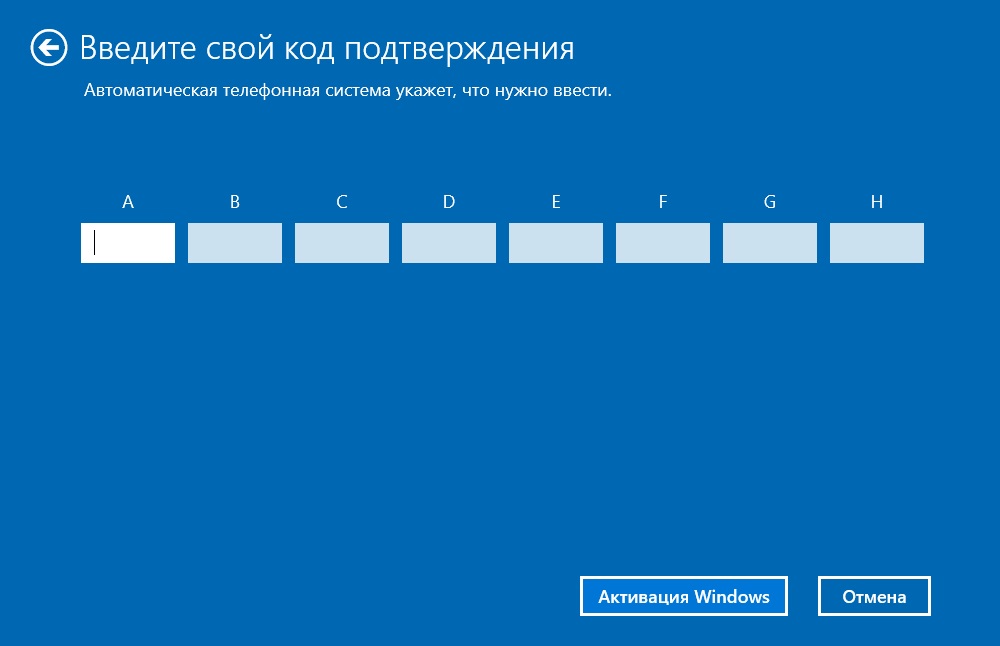
Вернуться к списку статей
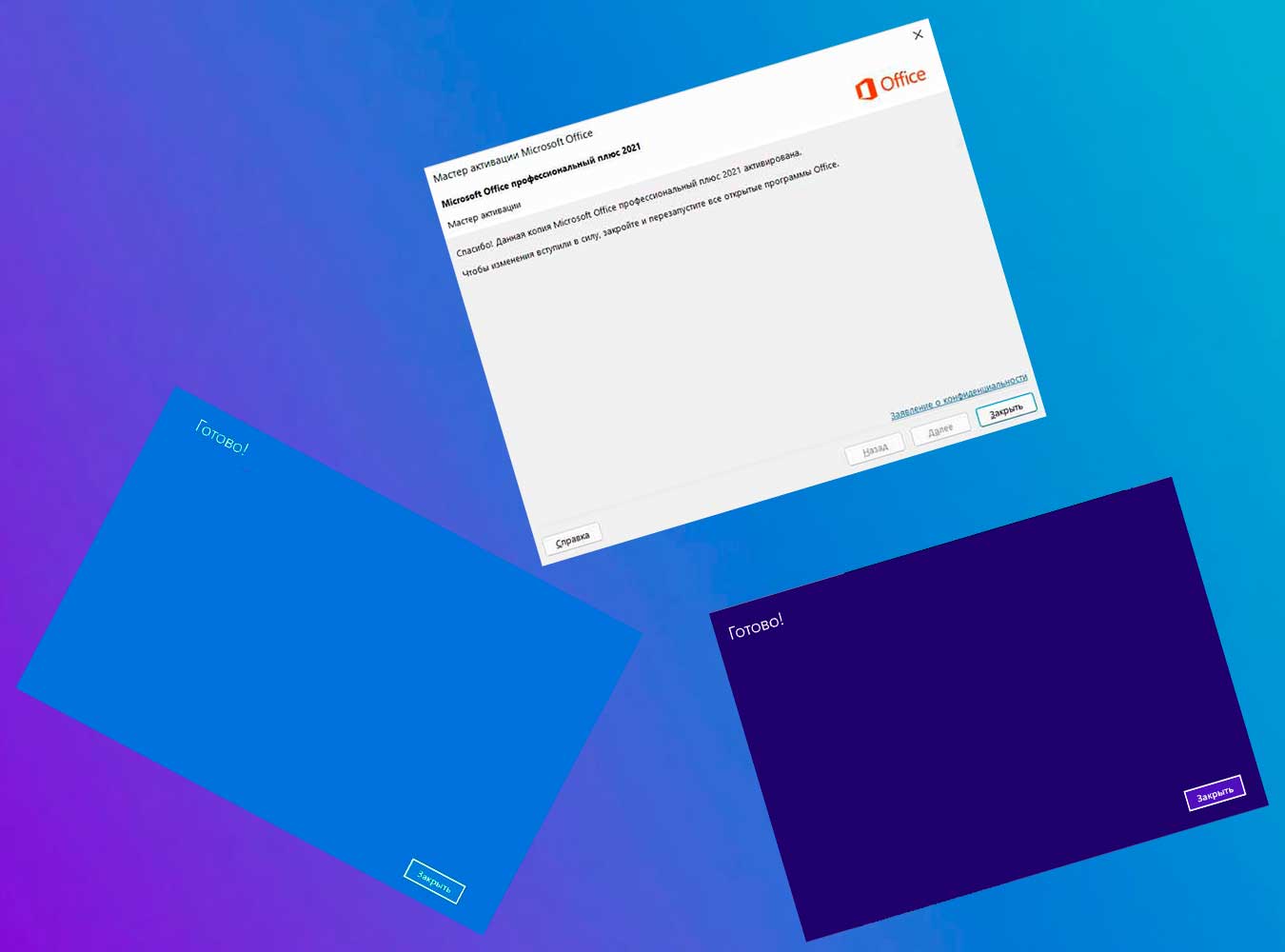
Бывают случаи, когда нам в онлайн-чат пишут с просьбой о помощи активировать Microsoft Office или Microsoft Windows по телефону.
Ввиду того, что официальные номера у Microsoft в России сменились, пользователи не всегда могут активировать купленные продукты у различных поставщиков.
В связи с этим мы решили запустить сервис помощи активации по телефону.
Как это работаете разберём на примере активации Microsoft Office:
1.После установки офиса или если офис уже установлен запускаем программу и сразу появляется окно с запросом ключа, вводим ключ активации и нажимаете «Enter»:
(см. пример на скриншоте)
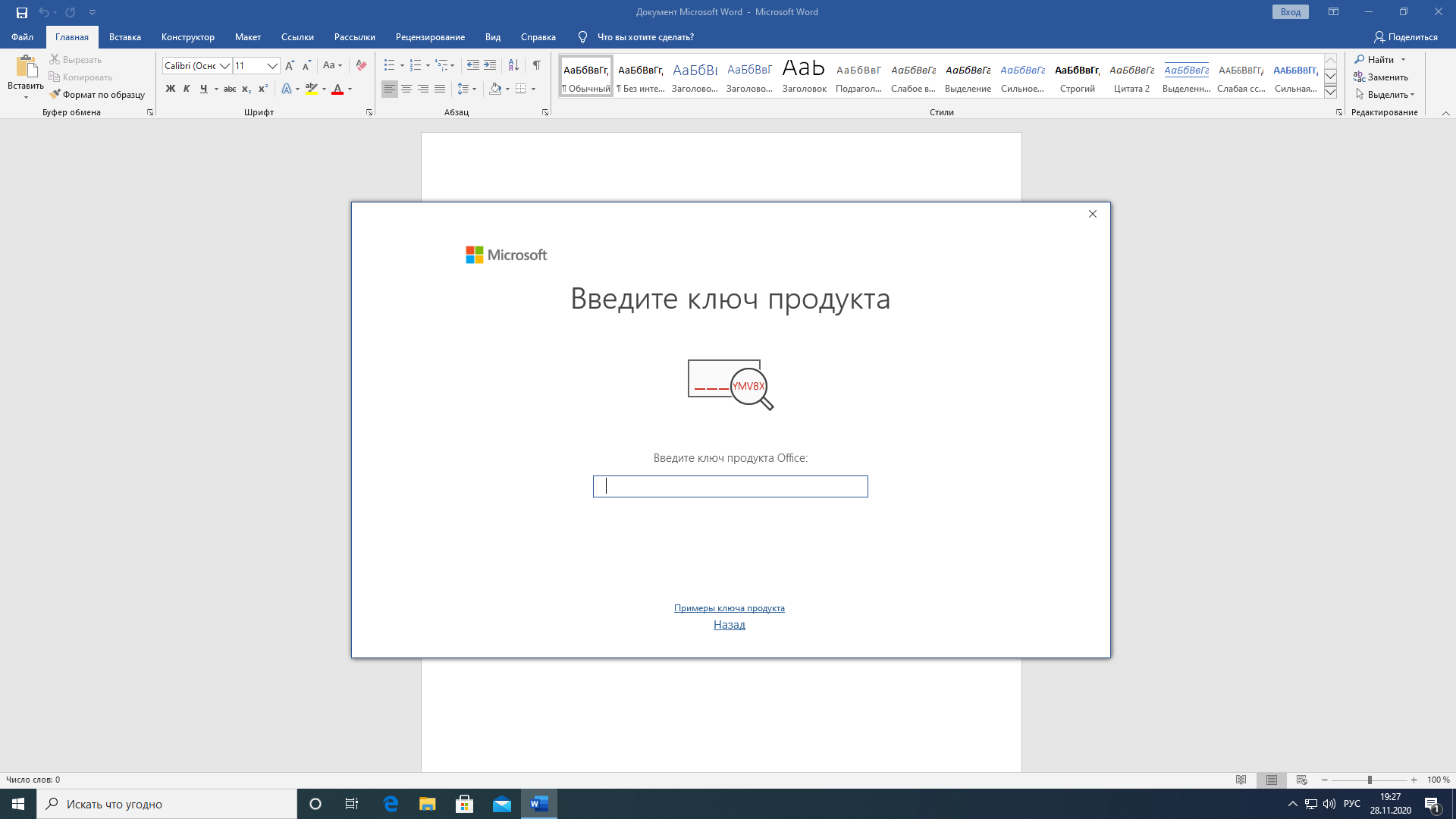
2. В появившемся окне выбираете «активировать это программное обеспечение по телефону» и нажимаете «далее»:
(см. пример на скриншоте)
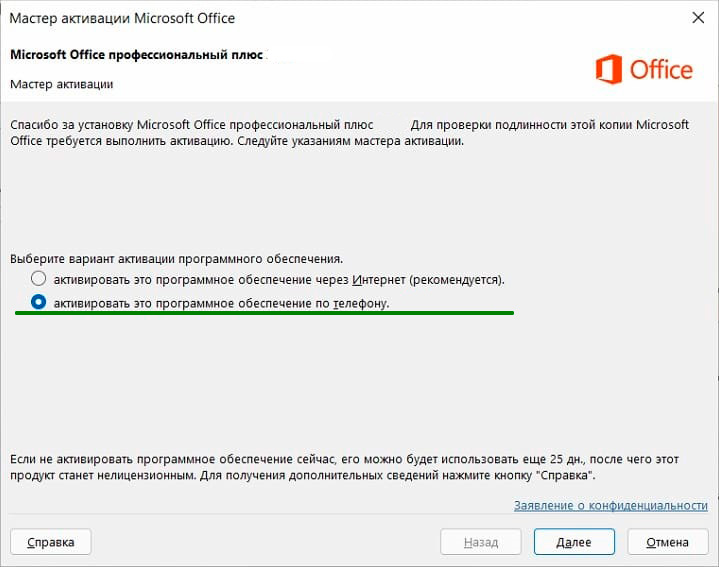
3. Появится необходимое нам окно с «кодом установки», делаете скриншот окна и высылаете его нам, так же можете выслать сами цифры, но чтобы не возникало ошибок рекомендуем просто выслать нам скриншот.
(пример необходимого скриншота)
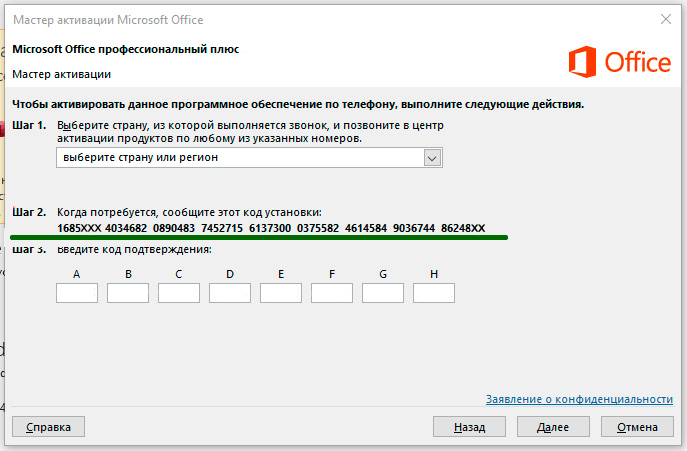
4. После того как вы прислали скриншот мы вышлем Вам ответный код в течении 5-10 минут.
Внимание! У каждого компьютера свой код установки. На скриншоте выше пример.
Помогаем с активацией только в рабочее время. Работаем без выходных с 9:00 до 24:00 по Московскому времени.
В нашем каталоге только ключи с онлайн активацией, звонить никуда не нужно.
Рабочие номера Microsoft в России в данный момент:
1. Номер: +74959167041
2. Номер: +74952131748
Внимание! На данный момент к сожалению все Российские телефоны Microsoft отключены из-за действующих ограничений. Для телефонной активации Windows 11 можете воспользоваться следующими опциями:
1) Можете написать нам в техподдержку со скриншотом окна активации по телефону — мы Вам вышлем ответный код подтверждения.
2) Рекомендуем! Либо воспользуйтесь бесплатным для наших клиентов автоматическим сервисом для автозвонка в текстовом режиме по инструкции ниже.
В этой статье мы пошагово рассмотрим процесс активации Windows 11 по телефону. Данная активация может понадобиться в разных случаях, например когда нет возможности подключения ПК к интернету, либо ключ по каким-либо причинам выдает ошибку онлайн-активации. Или любых иных случаях, активация по телефону является таким же официальным способом активации приложений от Microsoft, как и онлайн активация.
1) Первое, что понадобится для активации — это непосредственно сам ключ для Вашей редакции Windows 11. Если у Вас нет оригинального ключа для данной версии системы, приобрести его можете в нашем каталоге. Доставка ключей моментальная, на Вашу электронную почту сразу после оплаты. Гарантия и круглосуточная техподдержка нашего магазина.
2) Теперь приступим к самой активации Windows 11 по телефону. Нажимаем на меню Пуск => Вводим в строку поиска CMD => Далее правой кнопкой мыши по результату «Командная строка» => Запуск от имени администратора.
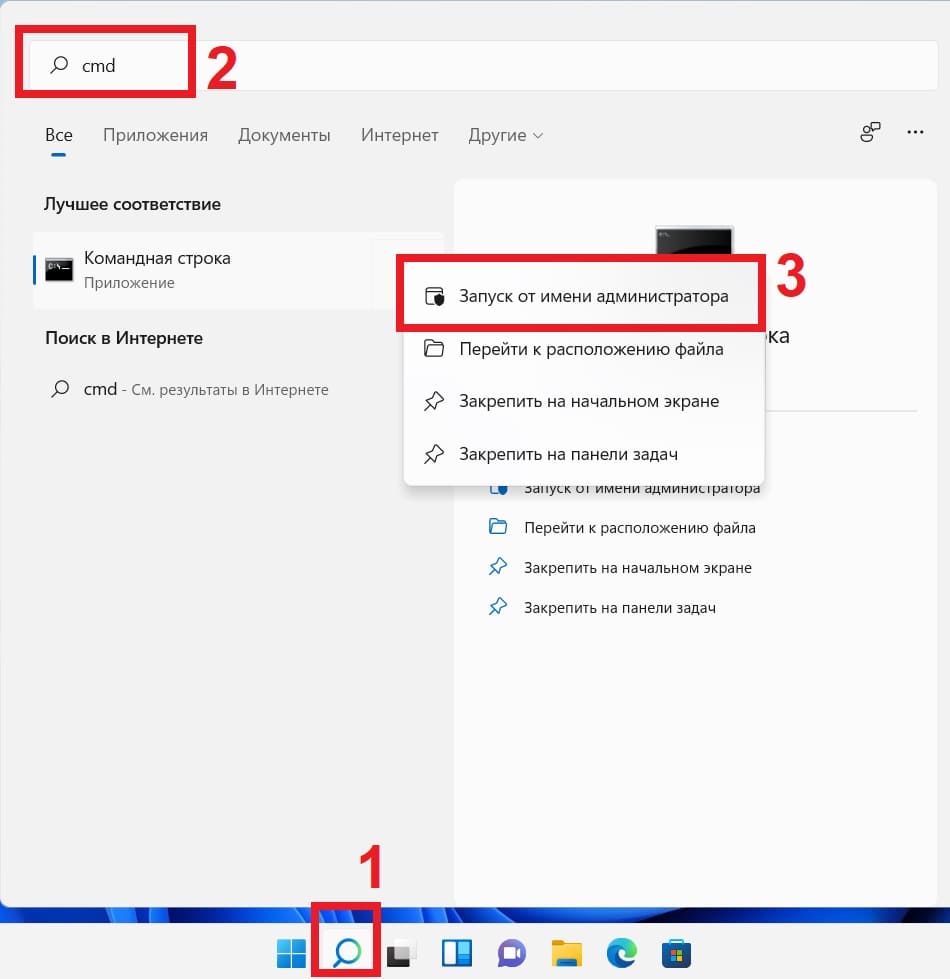
3) Далее, в самой командной строке (терминале) вводим команду slmgr -ipk XXXXX-XXXXX-XXXXX-XXXXX-XXXXX (где «Х» — это сам ключ). После нажимаем Enter.
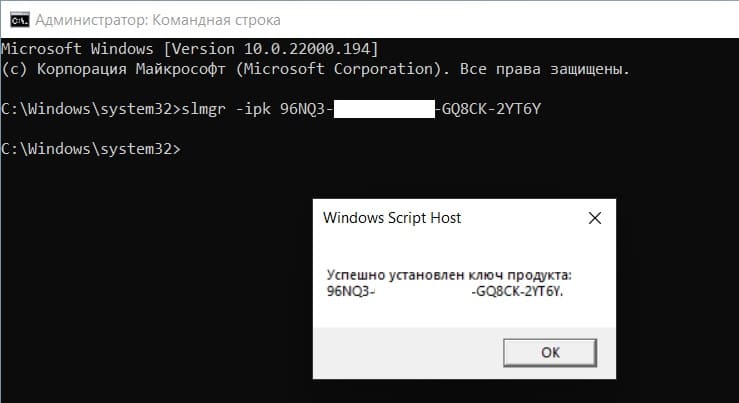
Если ключ продукта принялся, то должно выйти окно с сообщением «Успешно установлен ключ продукта…».
4) Следующей командой вводим: slui 4, и так же, нажимаем кнопку Enter на клавиатуре.
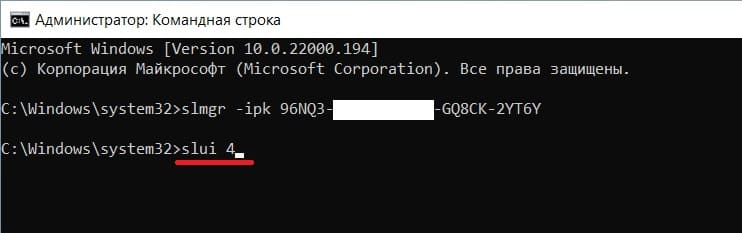
5) Далее, у Вас выйдет окно с выбором Вашей страны местоположения, на примере из выпадающего меню мы выберем «Россия». После нажимаем «Далее».
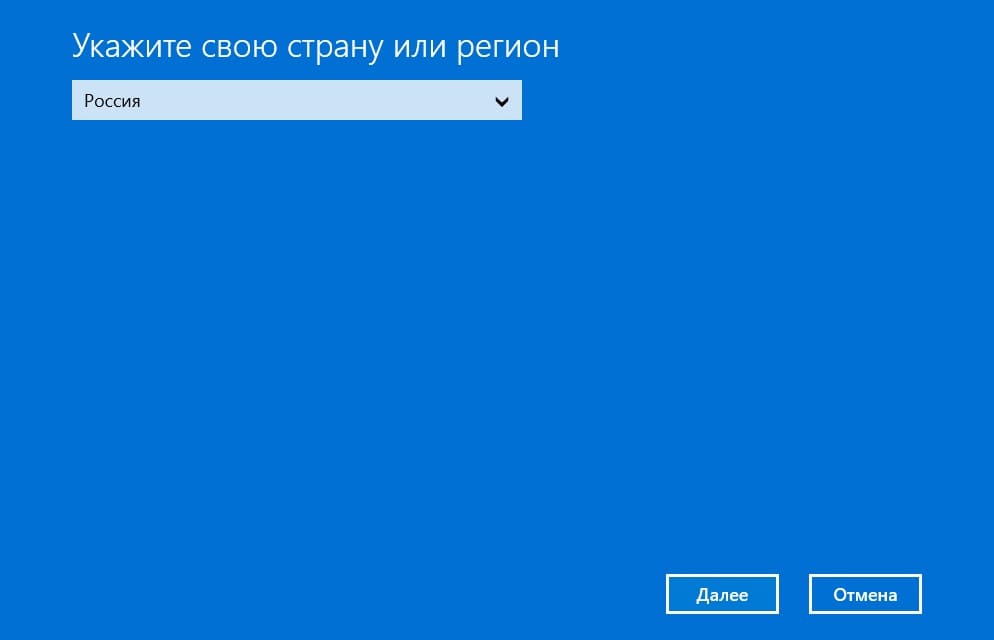
6) Теперь у Вас появится окно непосредственной активации по телефону.
— Внимание! Бесплатный номер, который указан в окне активации по телефону в России сейчас не работает.
Скопируйте ваш код установки, он вам понадобится далее для того, чтобы активировать продукт в текcтовом режиме.
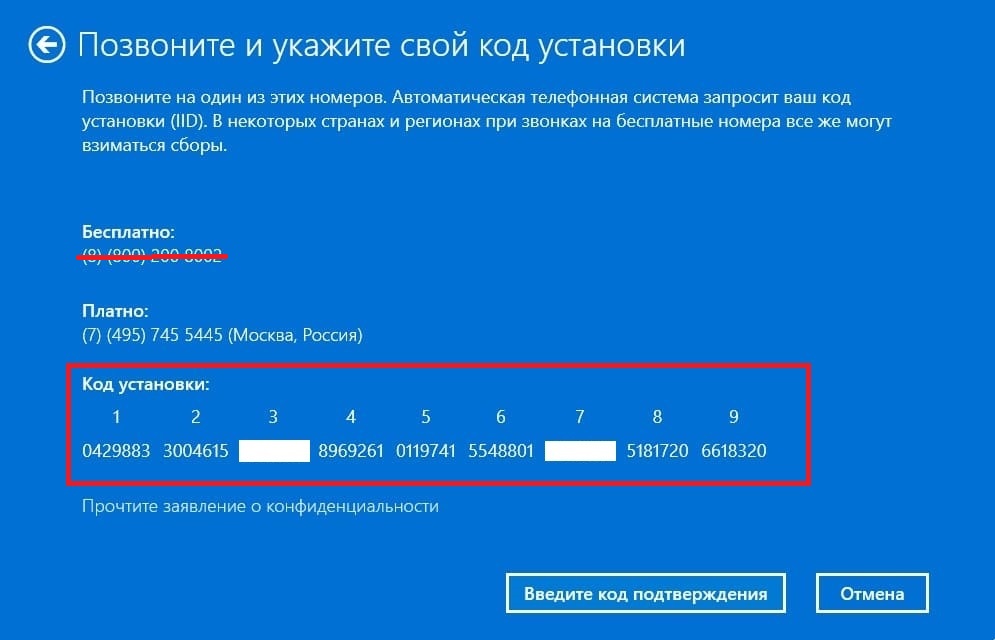
7) Приступаем к активации по телефону в текстовом режиме.
— Переходим на следующую страницу автоматической активации по телефону в текстовом режиме.
1. Вводите Вашу электронную почту, которую Вы указывали при оплате товара на нашем сайте.
2. Далее вводите код установки из Вашего окна активации по телефону. После нажимаем кнопку «Старт».
3. После вы получите ответный код подтверждения 8 блоков от А до Н по 6 цифр.
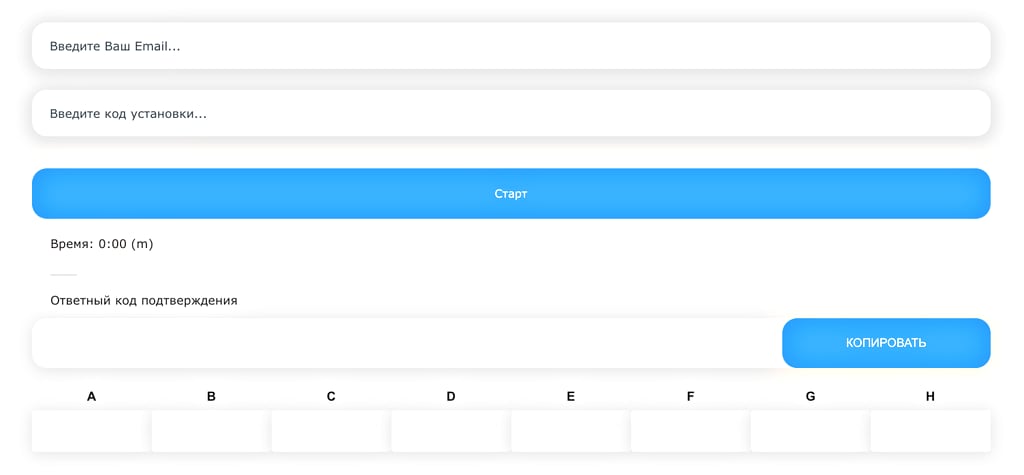

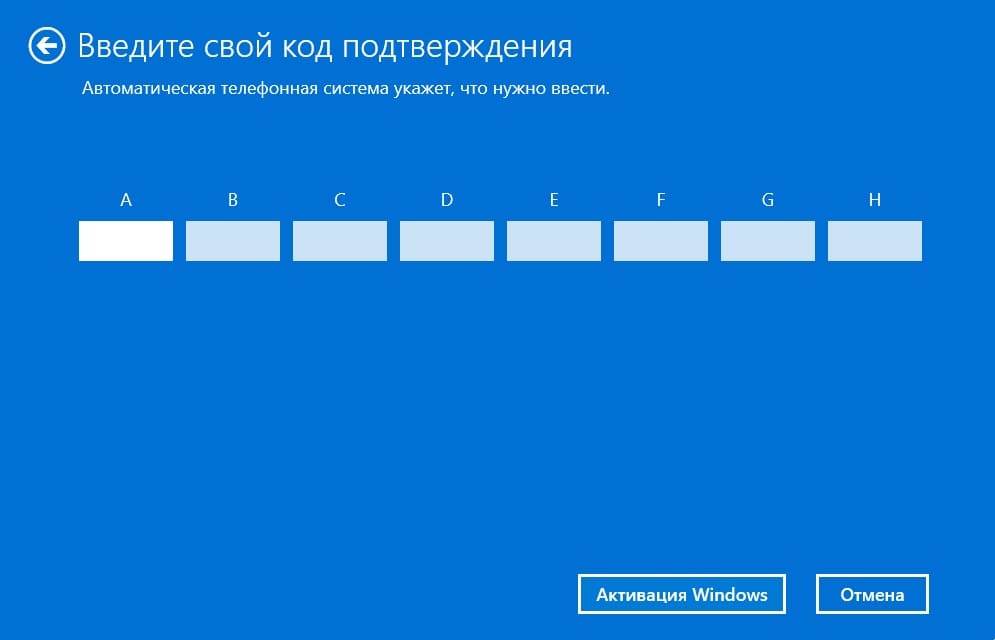
После завершения ввода ответных цифр от робота, нажмите «Активация Windows». Если все прошло успешно, следующим окном у Вас выйдет «Готово!».
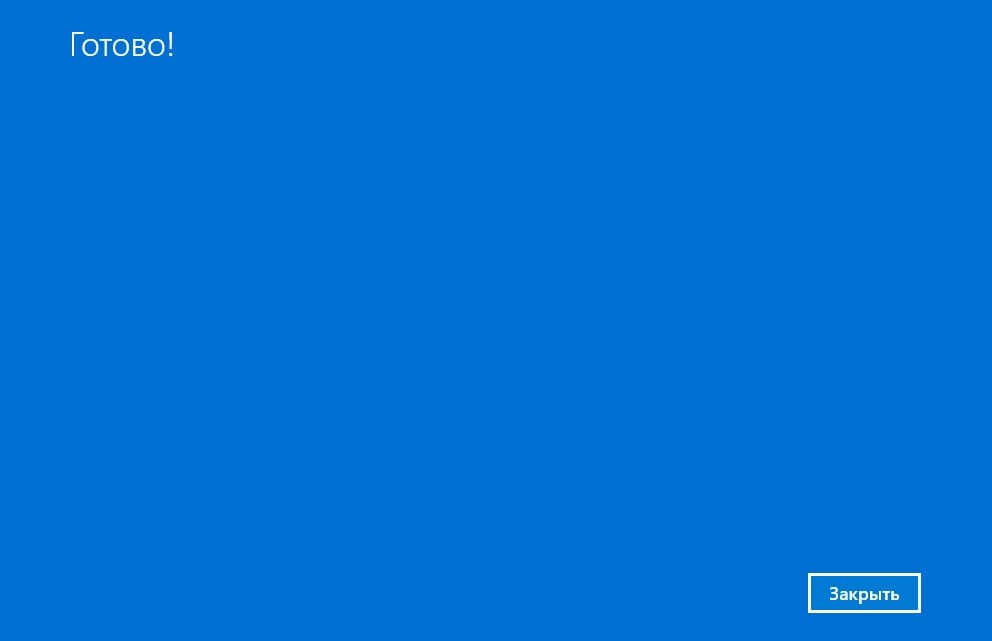
Теперь можете перезагрузить ПК и проверить состояние активации Вашей Windows 11, если все прошло корректно состояние активации должно быть «Активно».
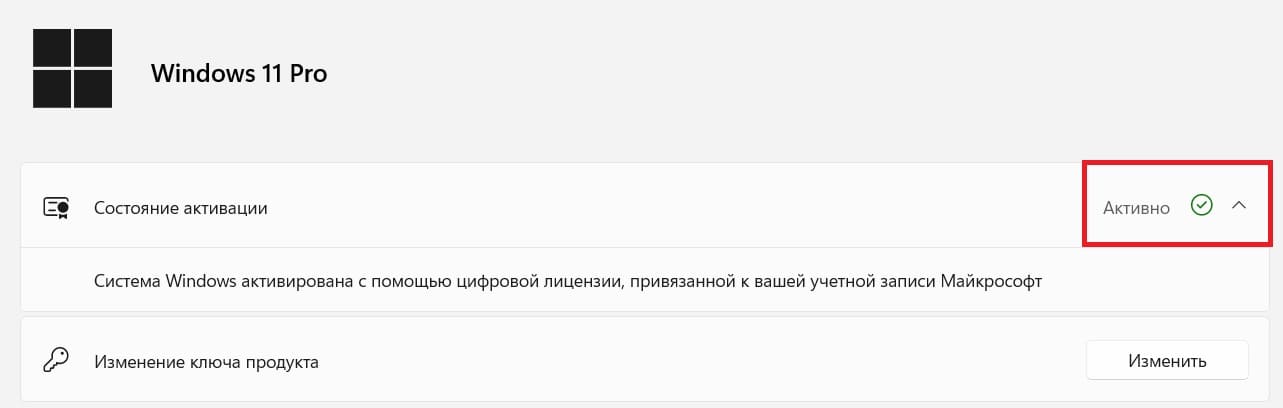
Лицензионный ключ активации Windows 11 от
В данной статье мы расскажем как активировать Windows 10 и Windows 11 по телефону. Если у Вас есть лицензионный ключ Windows 10 (если нет, то ознакомьтесь с ассортиментом ниже) и при онлайн активации у вас выходят различные ошибки, то в этом случае может помочь активация по телефону.
1. Первое, что нужно сделать — это убедиться, что у Вас есть лицензионный ключ Windows 10.
2. После того как вы убедились, что у Вас есть ключ, заходим в командную строку от имени администратора:

3. Следующим шагом в командной строке нужно ввести: slmgr -ipk XXXXX-XXXXX-XXXXX-XXXXX-XXXXX (где «Х» — это сам ключ). После этого появится окно, что введенный Вами ключ успешно установлен.

4. Далее вводим команду slui 4, что бы перейти к активации по телефону.
5. Выберите страну, в которой находитесь. После нажимаете «Далее».

6. На этом шаге у Вас выйдет следующее окно: в нем будет два номера — платный и бесплатный, можно позвонить на любой. Под номерами будет «Код установки», его нужно будет ввести с телефона автоответчику. Можете позвонить на бесплатный по 88002008002 (этот номер так же будет у Вас в окне активации).

7. Порядок действий при звонке по телефону: Нажимаете 1, соглашаясь на запись; Активировать windows — 1; windows 10 — 1; без обновления — 2, нет ключа — 2, нет ошибки — 2, находитесь сейчас за ПК — 1.
После, робот попросит Вас ввести «айди установки» — это «код установки», состоящий из 9 блоков. Нужно ввести с телефона эти цифры автоответчику. Далее, после ввода, автоответчик будет диктовать Вам ответные числа, их нужно будет ввести в блоки от А до Н. После того как все введете, нажимаете «Активация Windows».
8. Если вы приобрели ключ у нас и столкнулись с необходимостью активации по телефону(к примеру криптоПро, который блокирует связь с серверами), свяжитесь с поддержкой сайта любым удобным способом и мы вышлем вам код.

9. На этом все, если сделали все правильно, то Ваша Windows должна быть активирована.
